电脑任务栏怎么隐藏
打开 Excel 表格后,屏幕顶端显示快速访问工具栏,它包含常用的功能按钮,如保存、撤销、恢复、打印预览和打印,如下图所示(红色箭头 1)。
工具栏下方是功能选项卡,包括开始、插入、页面布局、公式、数据、审阅、视图、开发工具、帮助和 PDF 工具集,如下图所示(红色箭头 2)。
选项卡下方是功能区,其中包含各个功能按钮,如下图所示(红色箭头 2 和 3 之间)。红色箭头 3 以下显示的是当前选定选项卡(开始)下的不同功能组,如剪贴板、字体、对齐方式、数字、样式、单元格和编辑。
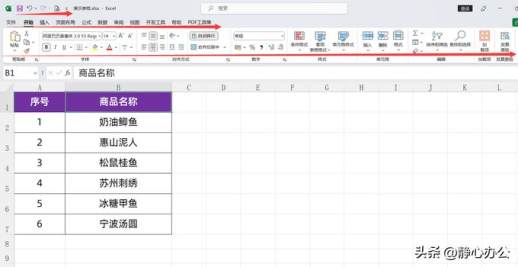
有时,快速访问工具栏或功能区按钮可能消失(参见下图),这会对表格处理造成不便。
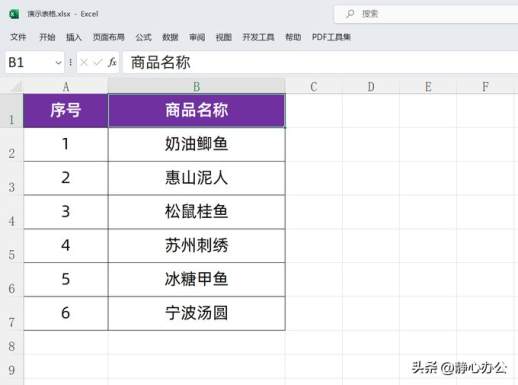
要重新显示消失的工具栏或功能区按钮,请按以下步骤操作:
恢复快速访问工具栏:
- 单击【文件】按钮。
- 在打开的窗口中,选择左侧面板底部的【选项】。
- 在【Excel 选项】对话框中,选择左侧面板中的【快速访问工具栏】。
- 选中【显示快速访问工具栏】复选框。
- 单击【确定】。
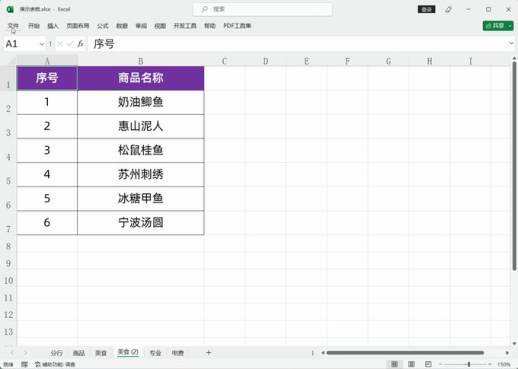
恢复功能区按钮:
- 在任意选项卡(如视图)上右键单击。
- 在弹出的菜单中,取消选中【折叠功能区】复选框。
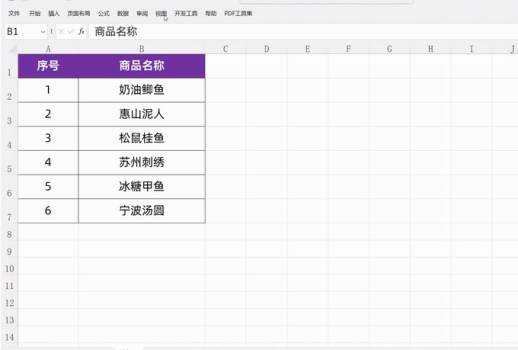
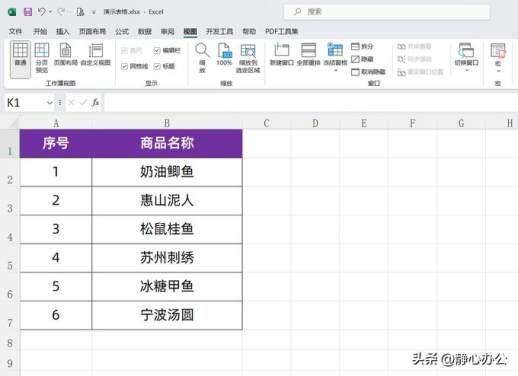
演示环境:
硬件型号:华硕无畏 16;软件版本:Windows 11;APP 版本:Microsoft Office 2021 16.0.16626.20086
感谢您的关注、评论和转发!欢迎访问我们的主页了解其他办公软件操作技巧。
往期推荐:

